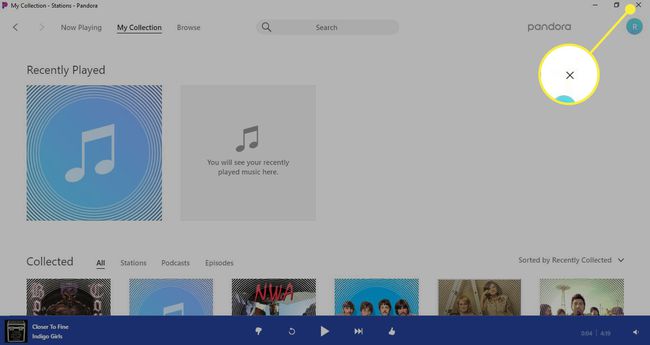So deaktivieren Sie Pandora
Was Sie wissen sollten
- Streichen Sie auf Android vom unteren Bildschirmrand nach oben und in der Pandora-App erneut nach oben.
- Wischen Sie unter iOS vom unteren Bildschirmrand nach oben; Wischen Sie in der App erneut nach oben, um sie zu schließen.
- Klicken Sie auf einem Mac oder Windows auf das x in der oberen rechten oder oberen linken Ecke des Fensters.
Wenn Sie die Pandora-App nicht verwenden, kann sie Ihr Smartphone Akku und bewirken, dass andere Apps auf Ihrem Gerät langsamer werden. Erfahren Sie, wie Sie Pandora unter Windows, macOS, iOS und Android deaktivieren, damit Sie Ihren Akku nicht entladen, indem Sie Pandora im Hintergrund ausführen.
So deaktivieren Sie Pandora auf Android
Du kannst Apps auf Android schließen über den Bildschirm „Letzte Apps“. Streichen Sie auf neueren Geräten (Android 9 und höher) vom unteren Bildschirmrand nach oben, um die laufenden Apps anzuzeigen, suchen Sie die Pandora-App und streichen Sie sie dann vom Bildschirm, um sie zu schließen.
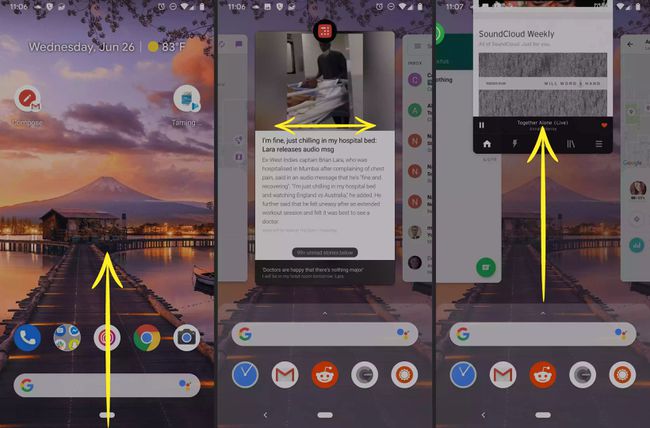
Tippen Sie auf älteren Android-Geräten auf das

Pandora auf iOS deaktivieren
Zu Apps auf iPhones schließen und anderen iOS-Geräten, wischen Sie vom unteren Bildschirmrand nach oben und wischen Sie dann in der Pandora-App nach oben, um sie zu schließen.
Tippen Sie bei iPhones vor dem iPhone X zweimal auf die Home-Taste, um den App-Umschalter zu öffnen.

So deaktivieren Sie Pandora unter Windows und Mac
Wenn Sie die App auf einem Mac oder Windows-PC ausführen, wählen Sie die x in der oberen rechten (oder oberen linken) Ecke, um Pandora zu schließen.